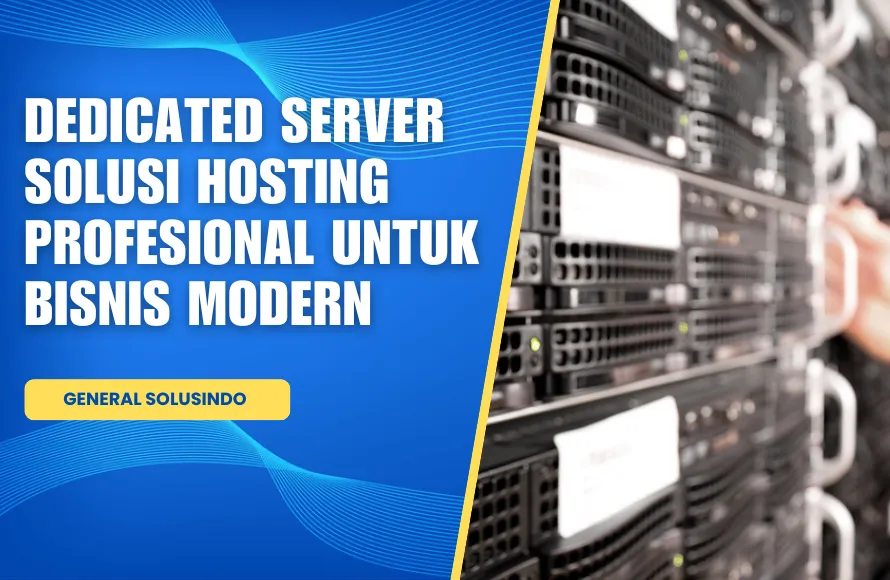Configurasi The Dude Paling Mudah
Configurasi The Dude
Configurasi The Dude: Hallo semua apa kabar,admin harap kabar kalian semua baik. Jangan lupa ya selalu cuci tangan kalian setiap saat dan selalu gunakan masker jika keluar rumah kalian,serta patuhi juga protokol kesehatan i daerah kalian masing-masing.
Ok,mungkin langsung saja dalam artikel kali ini admin akan membahas tentang Configurasi THE DUDE untuk me remote perangkat Mikrotik yang kita miliki.
Sebagai salah satu alternatif yang mudah untuk melakukan monitoring, Mikrotik membuat sebuah aplikasi yang dinamakan The Dude. Dengan aplikasi ini kita bisa melakukan management jaringan network kita. The dude akan secara otomatis membaca atau mendeteksi setiap perangat yang terhubung ke jaringan yang satu segment. Selain itu dapat juga menyusun dari rancangan topologi jaringan kita, serta dapat melakukan monitoring dan memberikan informasi jika terdapat masalah pada perangkat-perangkat yang terhubung ke jaringan kita.
Tentang The Dude
Sampai saat ini the Dude banyak digunakan oleh user untuk mengelola jaringan mereka. Beberapa alasan kenapa aplikasi ini banyak diminati adalah:
- The Dude merupakan aplikasi tidak berbayar (GRATIS)
- Instalasi dan penggunaan yang cukup mudah.
- Dapat melakukat discovery & layout berbagai type/brand perangkat secara otomatis.
- Dapat melakukan remote langsung untuk memanagement perangkat.
- Mendukung SNMP, ICMP, DNS dan TCP monitoring
- Dapat berjalan di OS Windows, Linux (Wine) dan MacOS (Darwine).
Di atas merupakan sedikit penjelasan tenteang The dude. Untuk kali ini admin akan menjelaskan langkah-langkah configurasi nya
7 Configurasi The Dude Paling Mudah
- Pertama kita download dahulu aplikasi the dude nya
- Setelah itu kita akan menginstall aplikasi the dude yang telah download sebelumnya.
- Setelah terinstall, buka aplikasi the Dude. Maka akan muncul tampilan seperti berikut.

- Masukkan alamat IP address perangkat Mikrotik/RouterOS yang menjadi the Dude Server. Sesuaikan juga pada Username dan Password dengan perangkat Mikrotik tersebut.
Apabila berhasil akan muncul tampilan seperti berikut. 
- aplikasi the dude tersebut ada 2 cara, yaitu Otomatis dan Manual. Apabila secara otomatis, kita bisa menggunakan tombol Discover yang terdapat dibagian atas aplikasi.Kemudian, untuk menambahkan perangkat yang akan dimonitoring kedalam.

- Klik pada tombol tersebut maka akan muncul tampilan seperti berikut.

- Paling utama kita tentukan pada parameter “Scan Networks”. Kita isikan network sesuai dengan topologi diatas. Selanjutnya klik pada tombol discover pada dialog box tersebut. Secara otomatis the dude akan melakukan scanning terhadap perangkat-perangkat yang ada di jaringan tersebut.

Monitoring Perangkat
Kita bisa melakukan monitoring perangkat yang telah kita tambahkan secara langsung. Pertama, kita bisa melakukan monitoring dari warna yang tampil dari masing-masing perangkat. Warna Hijau (menandakan bahwa perangkat sedang aktif dan link juga bagus), Warna Orange (menandakan bahwa perangkat sedang aktif namunada beberapa servis yang sedang down), Warna Merah (menandakan bahwa perangkat sedang tidak aktif atau juga link yang down).
Selain itu kita juga bisa melihat status dari servis yang berjalan dengan meletakkan pointer dari mouse diatas perangkat yang akan dimonitor. Maka akan tampil seperti tampilan berikut.

Selain itu kita bisa melakukan remote dan mengubah atau mengkonfigurasi perangkat yang tertampil melalui aplikasi tersebut, misal kita bisa memakai winbox, telnet, dll. Dan bisa juga kita menggunakan fitur traceroute, ping, test-bandwith, dll. Untuk menggunakan semua fitur tersebut kita tinggal klik kanan pada perangkat yang akan kita monitor, kemudian pilih opsi Tools.
Selamat mencoba dan semoga membantu, Sampai jumpa lagi di artikel admin selanjutnya.
Baca Juga:
Harga & Jasa Networking Profesional
[table id=1 /]
Harga Jasa Pasang CCTV 2021
[table id=3 /]
Service Area Kami
[table id=5 /]
Area Jawa Timur
[table id=4 /]
Hubungi Kami
General Solusindo
Pondok Jati AS 31 Sidoarjo 61252
Email: informasi@generalsolusindo.com
TLP/WA: 0811 321 9992
Visit Us:
https://www.generalsolusindo.net/
Tag: Kota. Kabupaten, Kecamatan, Desa, Jawa Timur, Tulungagung, Pacitan, Malang, Nganjuk, Ngawi, Magetan, Madiun, Kediri, Bondowoso, Lumajang, Banyuwangi, Blitar, Sumenep, Bangkalan, Jember, Pamekasan, Ponorogo, Probolinggo, Sampang, Surabaya, Pasuruan, Gresik, Sidoarjo, Tuban, Jombang, Mojokerto, Madura, Bojonegoro, Lamongan, Situbondo, Trenggalek.